Kde najít QR kód v Microsoft Outlook 2022
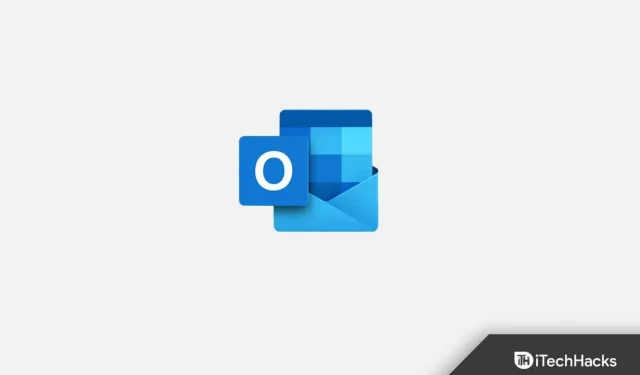
QR kód odkazuje na Quick Response, pomocí kterého můžete snadno ukládat informace. Pokud si chcete o něčem přečíst informace, naskenujte QR kód. QR kód je čárový kód, který uchovává informace o produktu nebo něčem jiném. Když naskenujeme jakýkoli QR kód, zobrazí se text a obrázky. Vytvoření QR kódu je snadné a navíc jej můžete sdílet s kýmkoli. V tomto článku budeme diskutovat o tom, kde můžete najít QR kódy v aplikaci Microsoft Outlook.
Obsah:
- 1 K čemu slouží QR kódy?
- 2 QR kód Microsoft Outlook 2022 | Jak najít?
- 3 Práce s QR kódy Microsoft Outlook
- 4 Jak přidat QR kódy do e-mailových podpisů?
- 5 často kladených otázek
Jaké je použití QR kódů?
QR kód má mnoho výhod. Získání informací o jakémkoli produktu nebo čemkoli je velmi snadné, musíte naskenovat QR kód a najít informace. QR kódy jsou také široce používány, aby se lidé mohli dozvědět o vašich produktech a značkách čtením dat na QR kódech. Lidé si také mohou vytvářet vlastní QR kódy a vytvářet nálepky s QR kódy, které lze nalepit kamkoli. Zákazníci se tak mohou dozvědět více o vašich produktech naskenováním nálepek s QR kódem, což bude v konečném důsledku přínosem pro vás i vaši značku.
Pokud chcete svůj produkt ukázat veřejnosti velmi rychle, musíte použít nálepky s QR kódem.
QR kód Microsoft Outlook 2022 | Jak najít?
Tato funkce je k dispozici jako doplněk v aplikaci Microsoft Outlook. Můžete to udělat takto:
- Nejprve otevřete Microsoft Outlook, klikněte na Domů a potom klikněte na Získat doplňky.
- Zobrazí se dialogové okno Doplňky aplikace Outlook. Nyní do vyhledávacího pole zadejte QR kód a poté klikněte na první možnost, která se objeví.
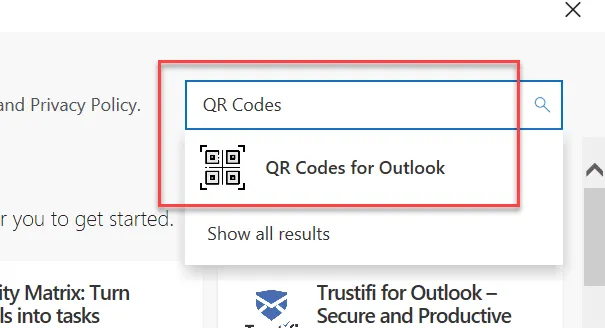
- Poté kliknutím na „Přidat“ přidejte QR kód do aplikace Outlook.
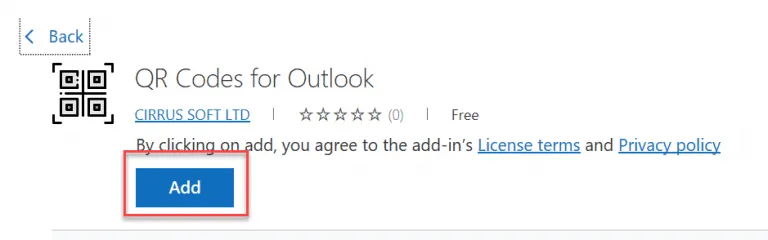
- V pravém horním rohu domovské oblasti zdroje uvidíte oranžový obrázek QR kódu.
Práce s QR kódy Microsoft Outlook
Po instalaci doplňku QR Code v aplikaci Microsoft Outlook klikněte na e-maily v doručené poště. Nyní uvidíte widget pro skenování přiřazení tiketu v pravém horním rohu obrazovky.
Pokud v e-mailu nevidíte odkaz, obdržíte oznámení chatu, které říká: „ V tomto e-mailu byly nalezeny pouze odkazy na přílohy, nikoli odkazy na textové soubory PDF. Všechny přílohy musí být nahrány do cloudu a pomocí tlačítka Generate QR Code musí být vygenerován QR kód pro odkazy na textové soubory.
Jak přidat QR kódy do e-mailových podpisů?
Chcete přidat QR kód do svého e-mailového podpisu? No, není to těžký úkol pokračovat. Níže je uveden postup přidávání QR kódů do e-mailového podpisu krok za krokem.
- V generátoru QR kódů klikněte na nabídku Kontakty a vyplňte formulář, který vidíte na obrazovce.
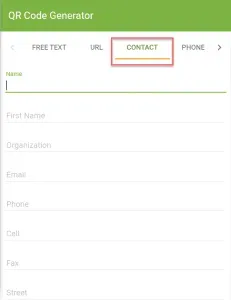
- Vyberte si velikost QR kódu a nastavte další možnosti.
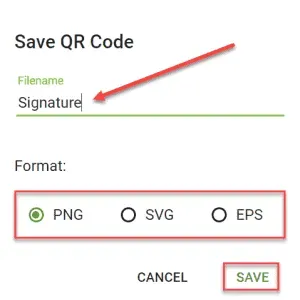
- Zadejte název QR kódu, nastavte jeho formát a kliknutím na Uložit soubor uložte.
- Váš QR kód byl vygenerován. Nyní je můžete vložit do svého podpisu.
Závěr
Tento článek pojednává o tom, kde můžete najít QR kódy v aplikaci Microsoft Outlook. Kromě toho jsme také vysvětlili, jak fungují QR kódy aplikace Outlook a jak je můžete přidat do svého e-mailového podpisu. Pokud máte po výše uvedených krocích nějaké problémy, můžete nám dát vědět v sekci komentářů a my vám pomůžeme.
FAQ
Dokáže Outlook vygenerovat QR kód?
Ano, můžete vygenerovat QR od společnosti Microsoft. Microsoft nedávno představil QR kódy v Outlooku, které uživatelům umožňují vytvářet a přidávat QR kódy do e-mailů.
Jak naskenuji QR kódy ve svém e-mailu?
Ve svém e-mailu naleznete různé programy pro skenování QR kódu, které můžete použít k naskenování QR kódu. Pomocí tohoto softwaru můžete naskenovat QR kód a informace naleznete v e-mailu. Ke skenování QR kódu můžete použít také fotoaparát svého telefonu.
Jak přidat QR kódy do Outlooku?
Proces přidávání QR kódů do Outlooku není tak složitý. Můžete to snadno provést podle kroků, které jsme uvedli výše. QR kód Microsoft Outlook jsme probrali v článku výše.
Kde najdu Outlook QR kód?
Pokud potřebujete Outlook QR kód, můžete se podívat na článek výše. QR kódy najdete v Outlooku podle výše uvedených kroků.



Napsat komentář